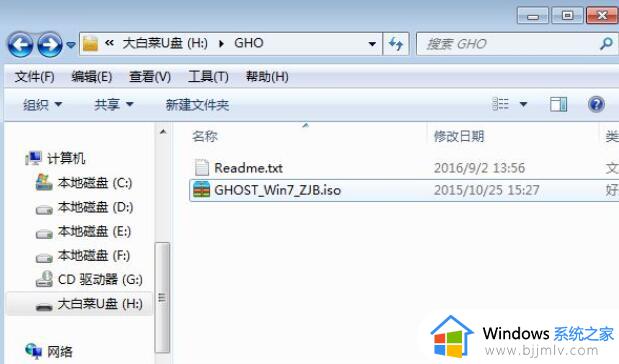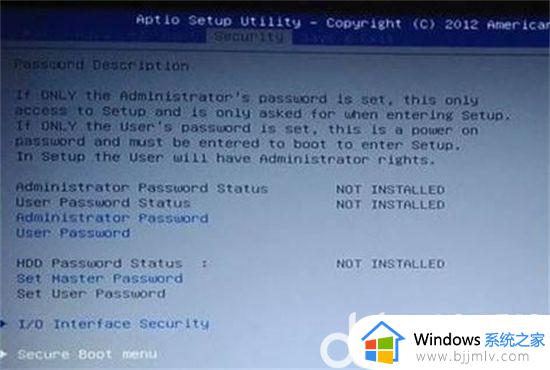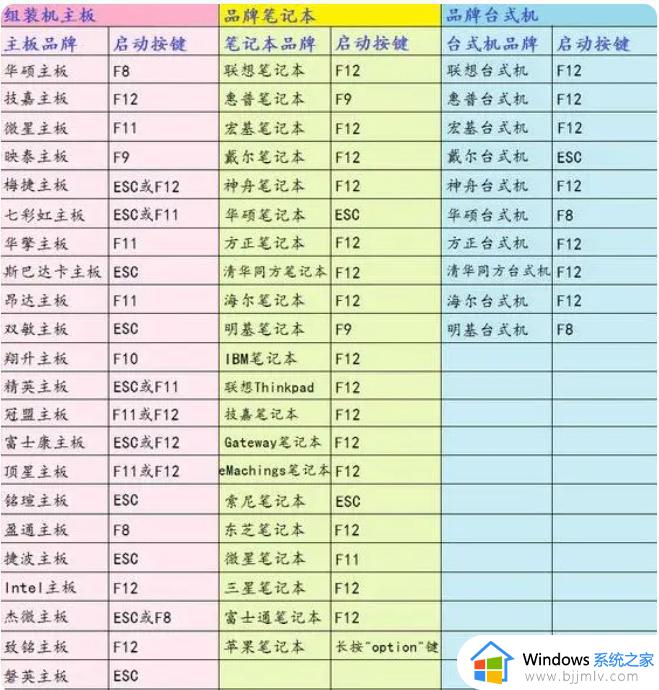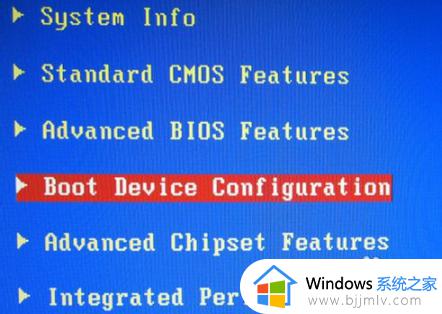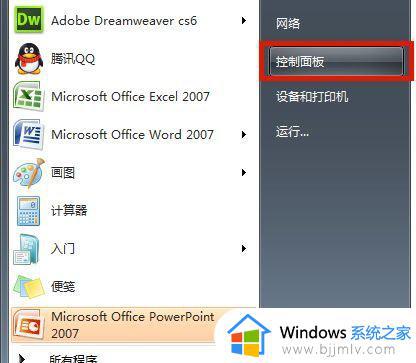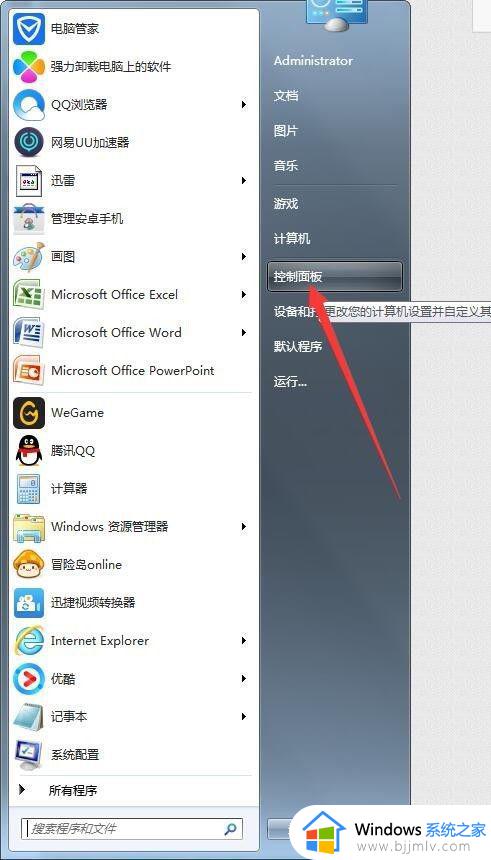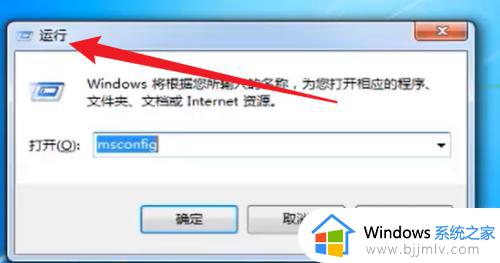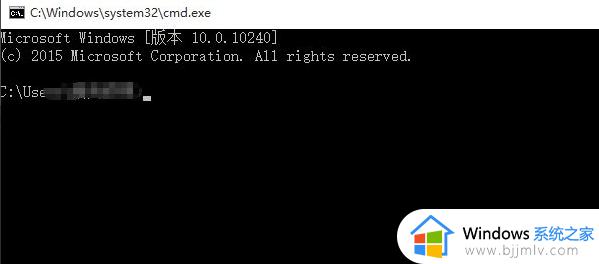冰封u启动怎么装win7系统 冰封u启动装win7系统的步骤
更新时间:2023-12-11 11:45:37作者:qiaoyun
目前仍然有很多用户都喜欢下载并安装win7系统来使用,而安装的时候很多人就会用U盘方式来进行安装,那么就需要用到一些制作启动工具,比如冰封u启动就很受用户们喜爱,但是有很多用户并不知道冰封u启动怎么装win7系统吧,带着此问题,本文这就给大家介绍一下冰封u启动装win7系统的步骤。
方法如下:
1、冰封u启动怎么装win7系统呢?首先在电脑上下载安装冰封一键重装软件并点击打开软件,点击立即重装系统。
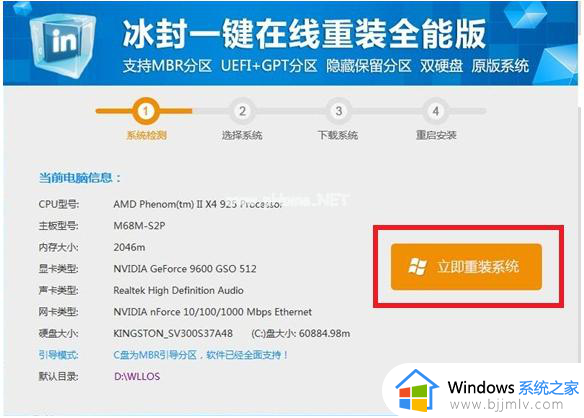
2、用鼠标选择我们本次需要安装的系统后 点击下载系统就可以啦。
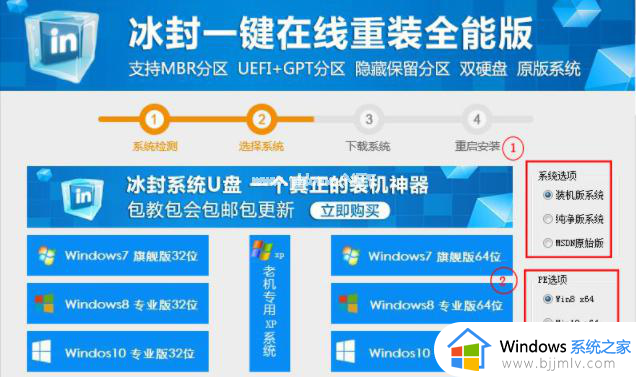
3、下载的过程如下图所示,大家可以根据选择的系统大小自动下载安装。下载完成之后电脑将会自动重启电脑。
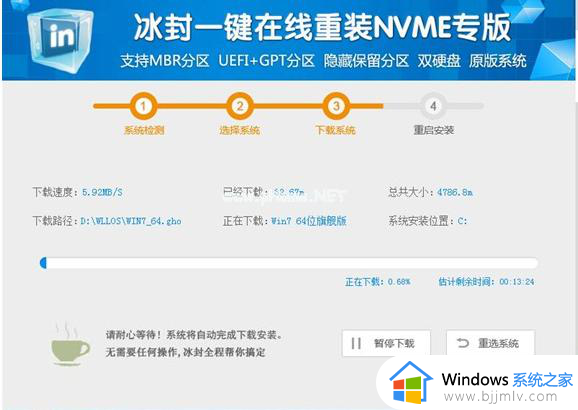
4、重启电脑之后将会自动进入pe系统桌面。
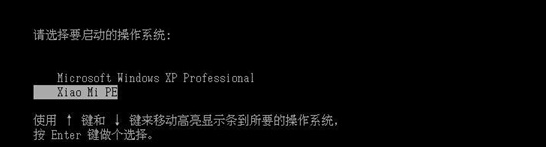
5、进入PE系统之后将会自动安装系统,在进入PE之后系统是自动联网的哦。
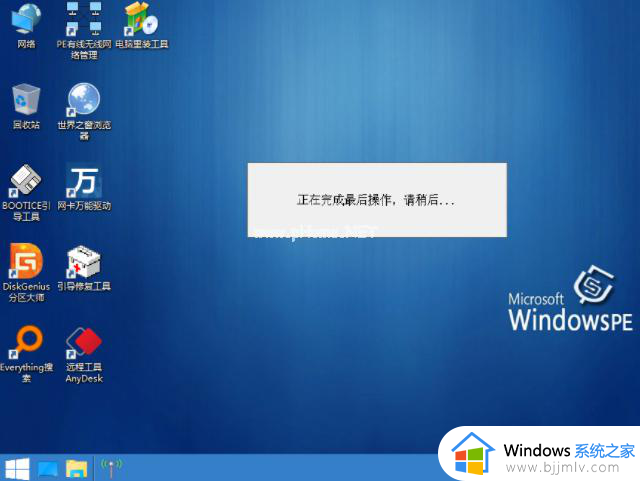
6、此时系统将会进入部署安装,最后安装来到桌面即表示安装完成。

以上就是冰封u启动装win7系统的详细方法,如果你有需要的话,可以参考上面的方法步骤来进行操作,相信能帮助到大家。